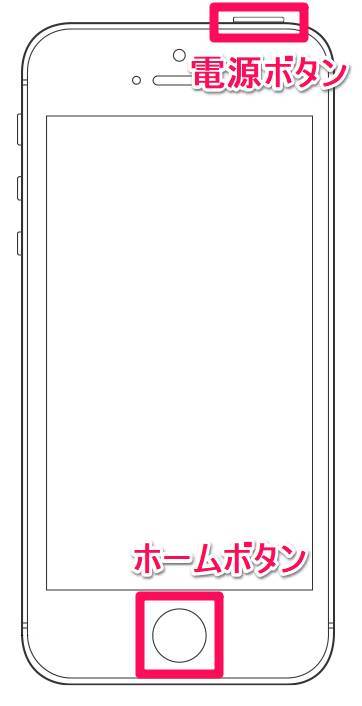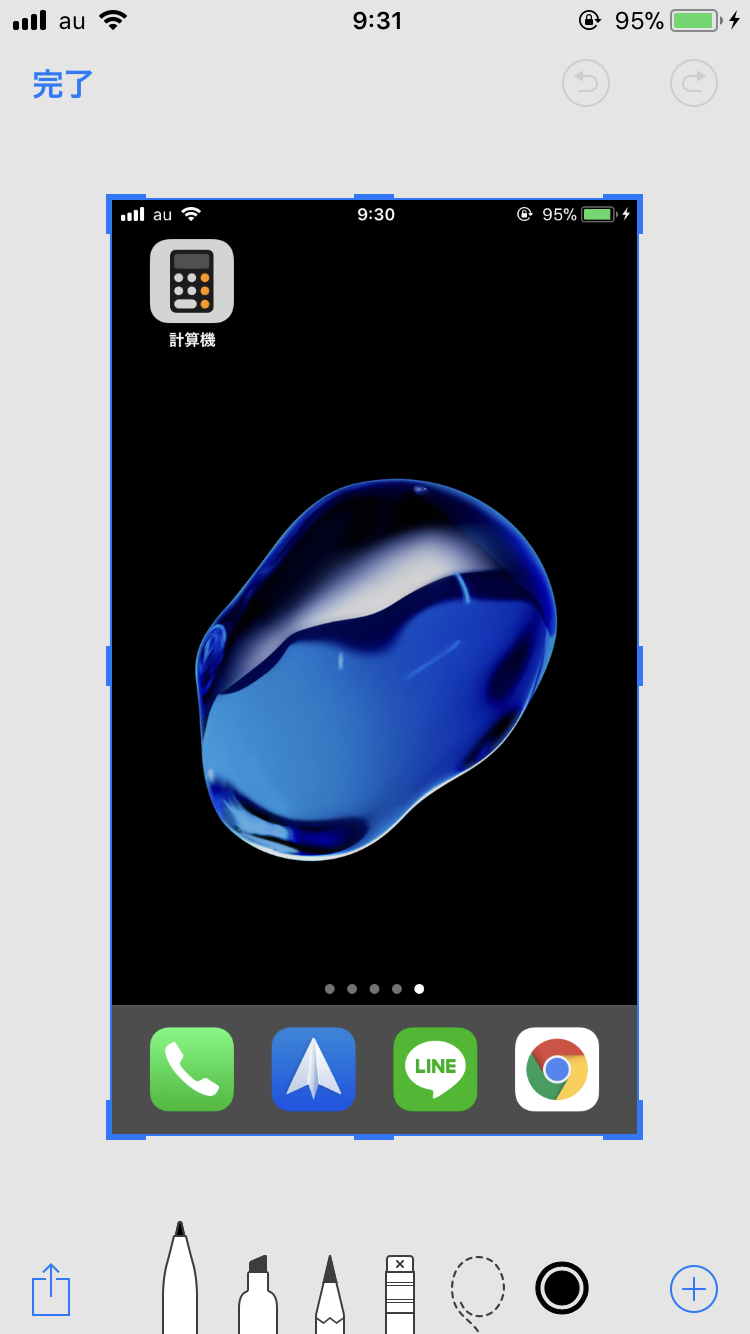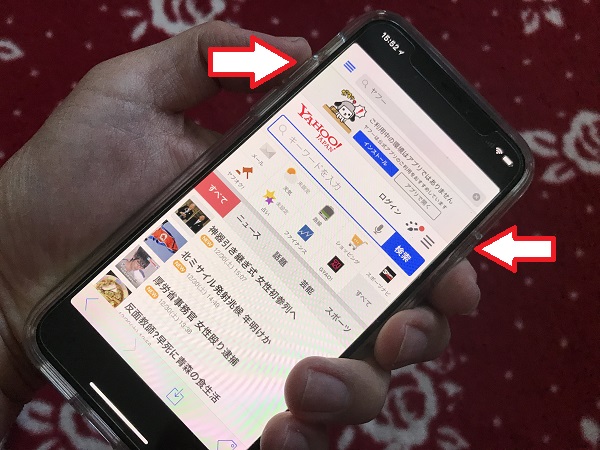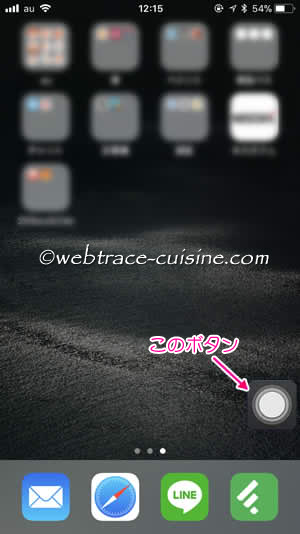Categoryライフスタイル
スクリーンショット iphone方法!歴代機種別!片手で出来る裏技も!
iphoneを操作していてスクリーンショットを撮りたい時ってありますよね?そこで今回は歴代機種別のiphoneのスクリーンショットのやり方についてご紹介します!iphoneの歴代機種共通の片手で簡単に保存ができる裏技のやり方についてもお届けします。
【iphone スクリーンショットのやり方!歴代機種は?】iphone6/6 Plusのスクリーンショットのやり方
iphone6以降ボタンの位置が変わったことが原因でスクリーンショットの撮り方が難しくなったと思われている方が結構いらっしゃいます。iphone6やiphone6 Plusのスクリーンショットのやり方はどのようにすればいいのでしょうか?
iphone6 / 6Plusのスクリーンショットのやり方はホームボタンとスリープ/スリープ解除ボタンの同時押し
iphone6とiphone6Plusのスクリーンショットのやり方は、iphone6までのやり方と同じでホームボタンとスリープ/スリープ解除ボタンの同時押しです。しかしiphone6とiphone6Plusでは同時押しに心がけてもスクリーンショットの撮影に失敗しがちです。これはボタンの位置が少し変わったことが影響しています。それを解消する裏技はまずスリープ/スリープ解除ボタンを押してからホームボタンを押すというやり方です。スリープ/スリープ解除ボタンを押しながら約3秒以内にホームボタンを押すよう心がけるとスクリーンショットがうまく撮れます。
【iphone スクリーンショットのやり方!歴代機種は?】iphone6s/6s Plusのスクリーンショットのやり方
iphoneの第9世代目のモデルであるiphone6s/6sPlusのスクリーンショットのやり方は、iphone6/6Plusと同じくホームボタンとスリープ/スリープ解除ボタンの同時押しでスクリーンショットが撮ることができます。
スクリーンショットのやり方で注意する点は?
iphone6s/6s Plus でもホームボタンとスリープ/スリープ解除ボタンの同時押しでスクリーンショットを失敗してしまうことがよくあります。iphone6s/6sPlusのスクリーンショットを撮る裏技は。スリープ/スリープ解除ボタンを押しっぱなしの状態でホームボタンを押して指を離すとうまくスクリーンショットを撮ることができます。またその逆のホームボタンを押しっぱなしの状態でスリープ/スリープ解除ボタンを押して指を離すというやり方でもスクリーンショットを撮ることができるので、一度試されてみてはいかがでしょうか?
スクリーンショト画像の保存先は?
保存されたスクリーンショットの画像は、写真アプリから確認することができるので写真アプリを起動してスクリーンショット画像を確認しましょう!
【iphone スクリーンショットのやり方!歴代機種は?】iphone SEのスクリーンショットのやり方
iphoneSEのスクリーンショットのやり方は、ホームボタンと電源ボタンの同時押しです。撮影されるタイミングは、「2つのボタンを押した瞬間」と思われている方がほとんどではないでしょうか?実は「2つのボタンを押した瞬間」が撮影されるタイミングではなく「2つのボタンを押した状態から片方の指が離れた瞬間」なので注意しましょう!
従来はホームボタンと右側サイドにあるボタンのスリープ/スリープ解除ボタンの同時押しでスクリーンショットが撮れていましたが、iphoneSEでは右上の電源ボタンとホームボタンの同時押しになっているため気をつけてくださいね。
【iphone スクリーンショットのやり方!歴代機種は?】iphone 7/7 Plusのスクリーンショットのやり方
iphone7/7Plusのスクリーンショットのやり方は従来のiphoneのスクリーンショットのやり方と同様にホームボタンとスリープ/スリープ解除ボタンの同時押しになります。同時に押下することで画像をそのままカメラロールに保存することができるので、とっても簡単です。
2ボタン押しはとってもシンプルですが、押すタイミングによってはiphoneがスリープモードになったりアプリを閉じてしまったり、またSiriを起動してしまうこともあるので気をつけてくださいね。
【iphone スクリーンショットのやり方!歴代機種は?】iphone 8/8 Plusのスクリーンショットのやり方
iphone8/8Plusではこれまでのiphoneと同様にスクリーンショットのやり方は、本体右側にある電源ボタンとホームボタンの同時押しです。どちらか片方の指を離すとスクリーンショットを撮ることができるのでとっても簡単です。
ios11以降はスクリーンショット画像を即時に編集できるのでとっても便利!
ios11ではスクリーンショットを撮影後、画面左下にサムネイルが表示され、それをタップすると編集画面が表示されます。そのため、スクリーンショット画像をすぐに編集することができるのでとっても便利です。
【iphone スクリーンショットのやり方!歴代機種は?】iphone Zのスクリーンショットのやり方
iphoneZのスクリーンショットのやり方も従来のiphoneのやり方と同じで、ホームボタンとスリープ/スリープ解除ボタンの同時押しで簡単に撮ることができます。
【iphone スクリーンショットのやり方!歴代機種は?】iphone XSのスクリーンショットのやり方
iphoneXS, XRからスクリーンショットのやり方が変わります。なぜならホームボタンがなくなってしまったからです。ホームボタンがなくなってしまったため、スクリーンショットが撮れなくなったのでは?と心配された方もいらっしゃるかもしれませんね?iphoneXSもスクリーンショットを撮ることはできますよ。
電源ボタンと音量ボタンの同時押しでスクリーンショットが撮れる!
今までのiphoneだとホームボタンとスリープ/スリープ解除ボタンの同時押しは片手で操作するには少し難しかったのですが、iphoneXSから片手で操作ができるようになりました。本体の左側にある電源ボタンと右側にある音量の+ボタンを同時に押ことでスクリーンショットが簡単に撮ることができます。
【iphone スクリーンショットのやり方!歴代機種は?】iphone XRのスクリーンショットのやり方
iphoneXRもXSと同じく電源ボタンと音量の+ボタンの同時押しでスクリーンショットを撮ることができます。片手でも操作ができるので、便利になったと感じられた方もいらっしゃるのではないでしょうか?
スクリーンショットのシャッター音は消すことができる?
スクリーンショットを撮る時、シャッター音が鳴ってしまい困られた方もいらっしゃるのではないでしょうか?混雑している電車の中でスクリーンショットを撮りたい時、シャッター音が鳴ってしまうと周りの人から不審に思われてしまうこともあります。このシャッター音は、ios11からマナーモードにするだけでシャッター音を簡単に消すことができるので、スクリーンショットを撮る時はマナーモードに変えるようにしましょう。しかし、写真を撮る時のシャッター音は消えないのでお間違えのないように!
【iphone スクリーンショットのやり方!歴代機種は?】片手でスクリーンショットが撮れる裏技
iphoneXR/XSは片手で簡単にスクリーンショットを撮る事ができますが、iphoneXR/XSより前の機種では片手でスクリーンショットを撮るのはなかなか困難です。そこで、スクリーンショットを片手で簡単に撮れる裏技についてご紹介します!片手でスクリーンショットを保存することもできますよ。
「AssistiveTouch(アシスティブタッチ)」を利用するとワンタップで撮ることができる
iphoneのサポート機能として搭載されている「AssistiveTouch」は、ホームボタンの反応が悪くなってきた時に使われることが多い機能で、この機能を使うと片手で簡単にスクリーンショットを保存することができます。
「AssistiveTouch」ボタンの表示方法
片手でスクリーンショットを保存する裏技として使用する「AssistiveTouch」ボタンの表示方法は、「設定アプリを開く→一般→アクセシビリティ」という順番に進むと「AssistiveTouch」にたどり着くことができます。「AssistiveTouch」をタップし、オンにします。「最上位メニューをカスタマイズ」をタップします。すると類似ボタンが複数表示されるので、マイナス(-)をタップし続けてアイコンを1個だけにします。残ったアイコンをタップすると新たに割り当てることができる項目が表示されるので、「スクリーンショット」をタップして「完了」をタップすると「AssistiveTouch」ボタンにスクリーンショット機能が登録され片手で簡単にスクリーンショット画像を保存することができるようになります。
【iphone スクリーンショットのやり方!歴代機種は?】まとめ
iphoneの歴代機種別のスクリーンショットのやり方や片手で簡単にスクリーンショットが保存できる裏技についてご紹介しましたが、いかがでしたか?iphoneのスクリーンショットをうまく活用してiphoneを使いこなしましょう!